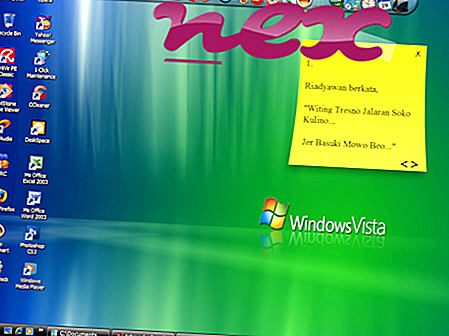Proces známý jako funmoods.dll patří k softwaru Funmoods na IE a Chrome nebo Funmoods od Funmoods BHO nebo Volonet.
Popis: Funmoods.dll není nezbytný pro operační systém Windows a způsobuje relativně málo problémů. Funmoods.dll je umístěn v podsložce "C: \ Program Files (x86)" - běžné je C: \ Program Files (x86) \ Funmoods \ funmoods \ 1.5.12.2 \ bh \ . Známé velikosti souborů v systému Windows 10/8/7 / XP jsou 241 888 bajtů (76% všech výskytů), 243 152 bajtů, 243 664 bajtů, 241 368 bajtů nebo 291 328 bajtů.
Tento soubor DLL je pomocný objekt prohlížeče (BHO), který se automaticky spustí při každém spuštění webového prohlížeče. Personální brány firewall nezastavují BHO, protože jsou brány firewall identifikovány jako součást samotného prohlížeče. BHO jsou často používány adwarem a spywarem. ID používané tímto BHO zahrnují 75EBB0AA-4214-4CB4-90EC-E3E07ECD04F7. Neexistují žádné informace o souboru. Program nemá žádné viditelné okno. Soubor funmoods.dll je schopen změnit chování nebo sledovat Internet Explorer. Soubor není systémovým souborem Windows. Soubor má digitální podpis. Proto je technická bezpečnost 54% nebezpečná .
Odinstalace této varianty: Výrobce softwaru nabízí možnost získat pomoc od dodavatele softwaru Volo-net nebo odinstalovat program pomocí ovládacího panelu ⇒ Odinstalovat program ⇒ Funmoods na IE a Chrome nebo Funmoods .Důležité: Některé malware maskuje sám sebe jako funmoods.dll, zejména pokud je umístěn ve složce C: \ Windows nebo C: \ Windows \ System32. Proto byste měli zkontrolovat proces funmoods.dll v počítači a zjistit, zda se jedná o hrozbu. Pokud funmoods.dll změnil vyhledávač a úvodní stránku prohlížeče, můžete obnovit výchozí nastavení prohlížeče následujícím způsobem:
Obnovit výchozí nastavení prohlížeče pro Internet-Explorer ▾- V aplikaci Internet Explorer stisknutím kombinace kláves Alt + X otevřete nabídku Nástroje .
- Klikněte na Možnosti Internetu .
- Klepněte na kartu Upřesnit .
- Klikněte na tlačítko Reset ....
- Povolte možnost Odstranit osobní nastavení .
- Zkopírujte chrome: // settings / resetProfileSettings do adresního řádku prohlížeče Chrome.
- Klikněte na Reset .
- Kopírovat about: support do adresního řádku prohlížeče Firefox.
- Klikněte na Aktualizovat Firefox .
Následující programy se také ukázaly jako užitečné pro hlubší analýzu: Správce úloh zabezpečení prozkoumá proces aktivních zábavních her v počítači a jasně vám řekne, co dělá. Známý Malwarebytesův B anti-malware nástroj vám řekne, jestli funmoods.dll na vašem počítači zobrazuje nepříjemné reklamy a zpomaluje je. Tento typ nežádoucího adwarového programu není některým antivirovým softwarem považován za virus, a proto není označen pro vyčištění.
Čistý a uklizený počítač je klíčovým požadavkem, jak se vyhnout problémům s počítačem. To znamená spuštění prověřování na malware, čištění pevného disku pomocí 1 cleanmgr a 2 sfc / scannow, 3 odinstalování programů, které již nepotřebujete, kontrola programů Autostart (pomocí 4 msconfig) a povolení automatické aktualizace Windows '5. Vždy nezapomeňte provádět pravidelné zálohy nebo alespoň nastavit body obnovení.
Pokud narazíte na skutečný problém, zkuste si vzpomenout na poslední věc, kterou jste udělali, nebo na poslední věc, kterou jste nainstalovali, než se problém objevil poprvé. Pomocí příkazu 6 resmon identifikujte procesy, které způsobují váš problém. Dokonce i pro vážné problémy, raději než přeinstalaci systému Windows, je lepší provést opravu instalace nebo, pro Windows 8 a novější verze, vykonat příkaz 7 DISM.exe / Online / Cleanup-image / Restorehealth. To vám umožní opravit operační systém bez ztráty dat.
des2svr.exe coreserviceshell.exe origin.exe funmoods.dll googledesktopnetwork3.dll zssnp211.exe opwarese2.exe cdctr.exe colorscheme.exe communicator.exe vcddaemon.exe